下面为大家介绍3DS MAX 精确绘图工具功能及使用方法,一起来学习吧!
4.2.1 设定单位和栅格
Units Setup(单位设置)设置场景的数量单位,确定了场景的单位后可以按实际尺寸精确创建对象。
·在菜单栏的Customize下菜单中选择Units Setup选项,弹出的对话框中对场景的数量单位进行设定。如图4-5所示。

图4-5 单簧柚枚曰翱?/center%26gt;
Metric(公制):当这一选项被选择时,这个选项下面的下拉菜单会被击活。菜单中包括四种:Millimeters毫米,Centimetres公分,Meters米,Kilometers公里。
Us Standard(美国标准):其中包括英寸等计量单位。
Custom(常规):在这一选项中可以对一个常规单位进行成比例设定。
Generic Units:通用单位。
栅格是3D Studio MAX工作区中不可缺少的尺度工具,我们须要借助栅格来构建模型,在3D Studio MAX 4.0中每一个视窗都可以有栅格显示,每一个栅格的缺省设定为10个单位。在任何一个视窗中点击右健都可在扩展菜单中找到Show Grid显示栅格的选项,我们可以通过它来确定是否在这一视窗中显示栅格。
栅格单位可以根据你的不同需要进行设定。它的设定是通过Grid and Snap Settings来完成的。在菜单栏Customize选项中选择Grid and Snap Settings选项,在弹出的对话框Home Grid主栅格标签项中设定参数,如图4-6所示。
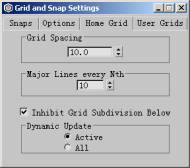
图4-6 主栅格标签项
参数说明:Grid Spacing栅格间隔 Major Lines every Nth每段线数
Active Viewport当前视窗 All Viewports所有视窗
4.2.2 设定捕捉
在底部工具栏中的约束工具按钮上单击鼠标右键,弹出Grid and Snap Settings栅格与捕捉设定对话框。在对话框中Snaps标签上设定捕捉,Snaps标签项如图4-7所示。
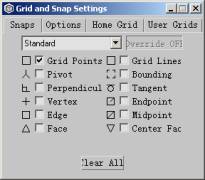
图4-7 Snaps标签项
完成所有设置后再将鼠标移至物体上,这时鼠标具备指示作用可对以上几种类型进行显示和捕捉。鼠标移至不同位置时就会自动出现该位置物体类型的图标。我们回到Grid and Snap Settings对话框,进入Option标签项。在这一项中可设置捕捉标记的大小、颜色、捕捉强度,以捕捉到所需点的距离范围、角度及百分比等。输出对话框如图4-8所示。
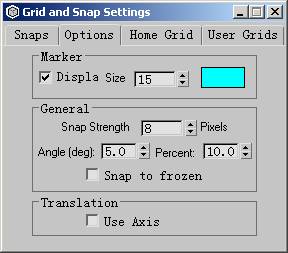
图4-8 Option标签项
参数说明:Marker标记 General一般参数 Snap Strength捕捉强度
Angle(deg)角度(度) Percent百分比 Translation变换
4.2.3 捕捉类型
Grid Points:捕捉栅格交点。
Grid Lines:捕捉栅格线上的任意点。
Pivot:捕捉对象的轴心。
Bounding Box:边界框图、捕捉对象边界框的八个角。
Perpendicular:捕捉样条曲线与相对前一选定点垂直的点。
Tangent:捕捉样条曲线上与相对前一选定点相切的点。
Vertex:捕捉网格物体的顶点或可转变为编辑网格的对象。
Endpoint:捕捉边界或样条曲线的端点。
Edge:捕捉边界上任一点,无论边界是否可见。
Midpoint:捕捉边界或样条的中点。
Face:捕捉某一面正面的点。
Center Face:捕捉三角面的中心。
以上捕捉选项只有在按下网格捕捉按钮时才有效。

2D Snap Toggle:二维捕捉开关,只捕捉激活网格面上满足设置条件的点,Z轴或垂直视图平面的轴被忽略。

2.5D Snap Toggle:捕捉当前构造面上的点及对象在此面上的投影点。

3D Snap Toggle:三维捕捉为默认选项,可捕捉三维空间中任意满足捕捉设置条件的点。

Angle Snap Toggle:角度捕捉开关。

Percent Snap:百分比捕捉开关。

Spimen Snap Toggle:数值输入栏捕捉开关。X轴为水平方向,Y轴为竖直方向,Z轴为景深方向。
以上介绍的是捕捉设置中的几种类型,打机在今后的建模过程中可以根据不同的需要来运用这些捕捉。对捕捉的灵活运用可以大大提高建模速度和质量。
4.3 小结
大家要记得,物体选择与捕捉在3D Studio MAX的操作中起决定性的作用,尤其在制作精细模型方面。只要牢牢的掌握了本章的内容,玉米哥保证大家会明显提高操作速度。
以上就是3DS MAX 精确绘图工具功能及使用解析,希望能对大家有所帮助!